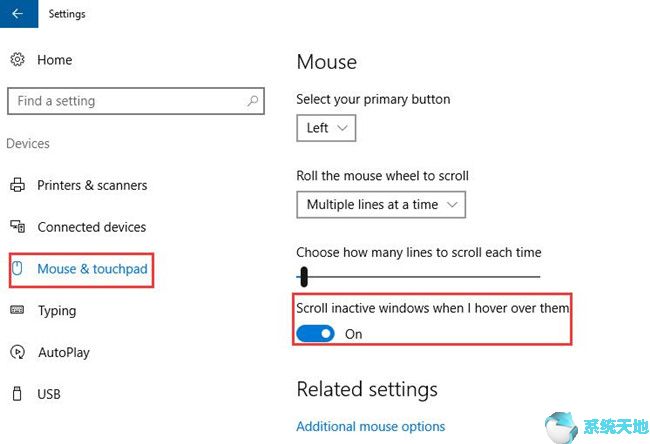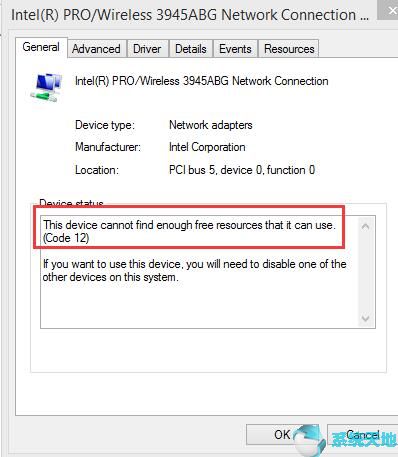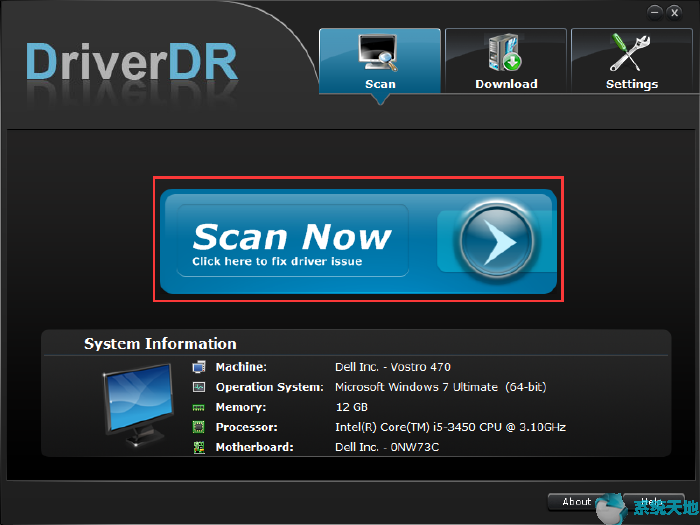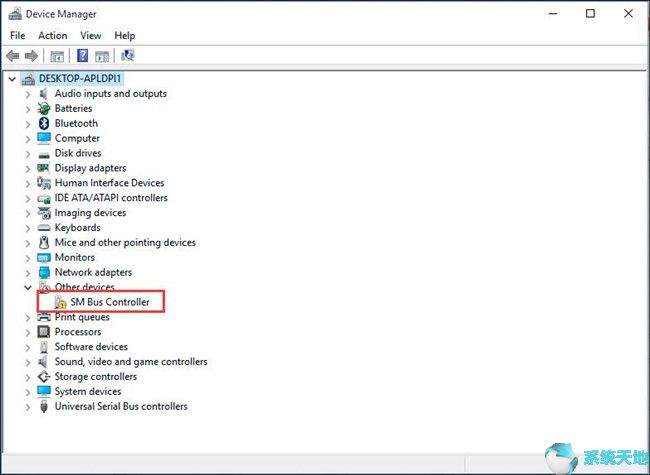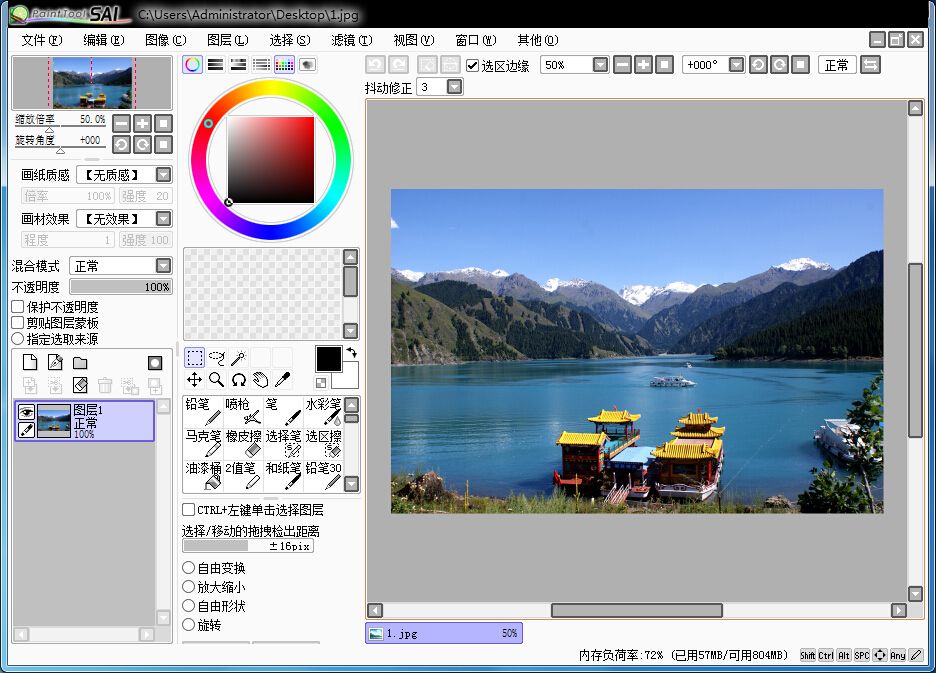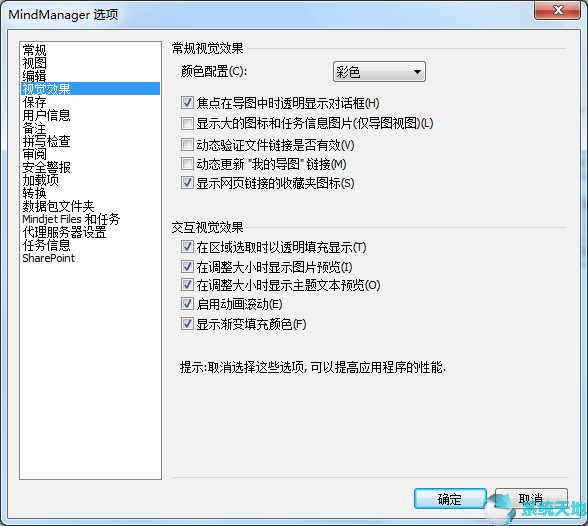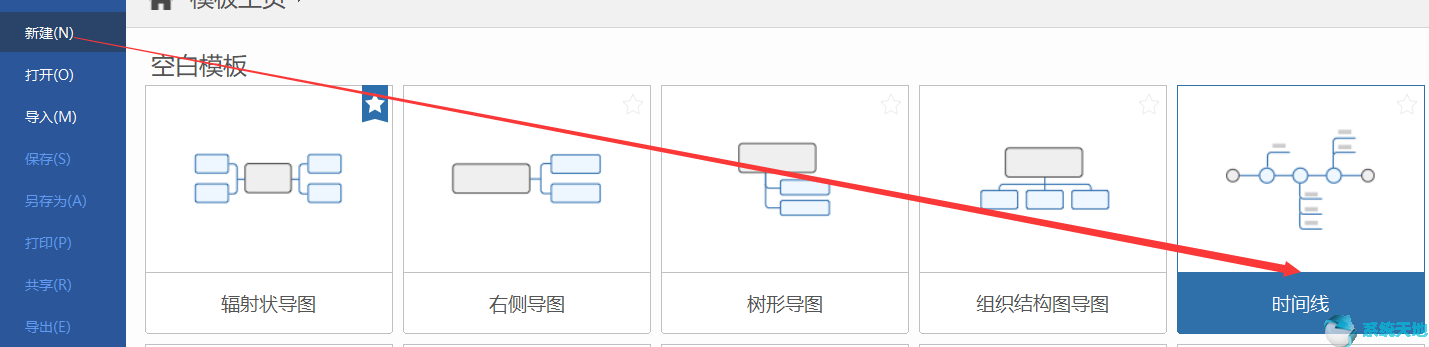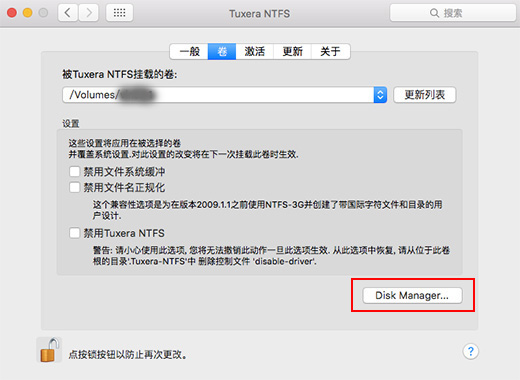据报道,当人们想要安装一些新软件时,设备管理器会向他们显示错误代码32,其中指出:该设备的驱动程序已被禁用。替代驱动程序可能会提供此功能。
从这条错误消息中,我们可以简单地得出结论:代码32 错误是驱动程序问题,可能是由于USB 设备驱动程序和CD-ROM 驱动程序驱动程序等驱动程序损坏、过时或丢失造成的。
此外,系统可能会提示您在注册表中将此驱动程序的启动类型设置为“禁用”。因此,无可否认,我们无疑会建议您修复驱动程序和注册表方面的代码32 错误。
解决方案1:卸载设备驱动程序
由于错误消息显示设备驱动程序已被禁用,因此您可以卸载有问题的设备驱动程序(例如USB设备驱动程序和视频适配器),以尝试使设备驱动程序与Windows 10系统良好通信。
这里我们以选择卸载USB设备驱动为例。
1:通过在搜索框中搜索导航到设备管理器。
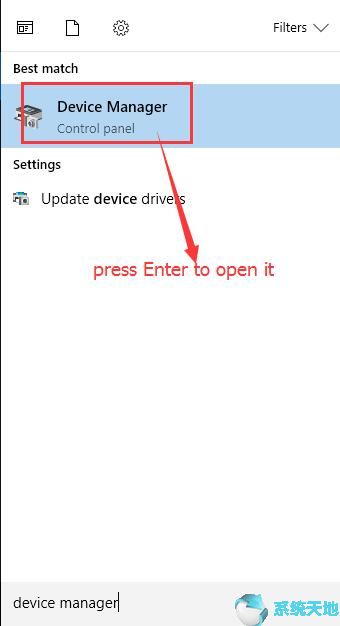
2: 瞄准人机接口设备并右键单击将其展开。
3:在人机接口设备下,选择卸载USB 输入设备。
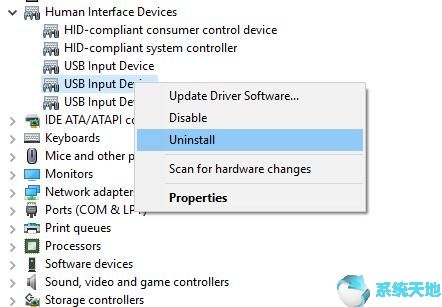
然后可能会要求您确认卸载信息。
然后,您可以重新启动电脑,让Win10自动为您安装新的USB设备驱动程序。
但在大多数情况下,Windows 10 无法为你安装高级或自定义设备驱动程序,这样,它可能会让你陷入修复代码32 错误。
因此,如果您无法安装新的设备驱动程序,您可以使用不同的方法来重新安装最新的设备驱动程序。
解决方案2:重新安装设备驱动程序
对于代码错误32,设备管理器或Win10系统会提醒您需要安装新的设备驱动程序。因此,在您参考解决方案1卸载设备驱动程序(例如USB设备驱动程序)后,您现在可以继续寻找合适的方法来重新安装设备驱动程序,以修复Windows 10系统上的Code 32错误。
您可以使用两种选项来重新安装设备驱动程序,即手动和自动。
1:从官方网站手动重新安装设备驱动程序。
代码错误32 位于CD/DVD 驱动器、网络适配器或USB 主机控制器和集线器中。您可以充分利用软件或硬件网站的官方网站,当然也可以访问PC网站,例如华硕/联想/戴尔网站。
在那里,您可以下载和更新不仅兼容而且具有高级功能的设备驱动程序。在这种情况下,一方面,您可以修复代码32 设备管理器错误。另一方面,您可以享受高品质的设备功能。
对于戴尔设备代码32 错误:
对于HP 设备代码32 错误:
2:Driver Booster自动重新安装设备驱动程序。
作为一款专业、安全的驱动下载和更新工具,Driver Booster可以让您更新有问题的设备驱动程序,只需三下鼠标即可在几分钟内导致代码错误32。
一开始。
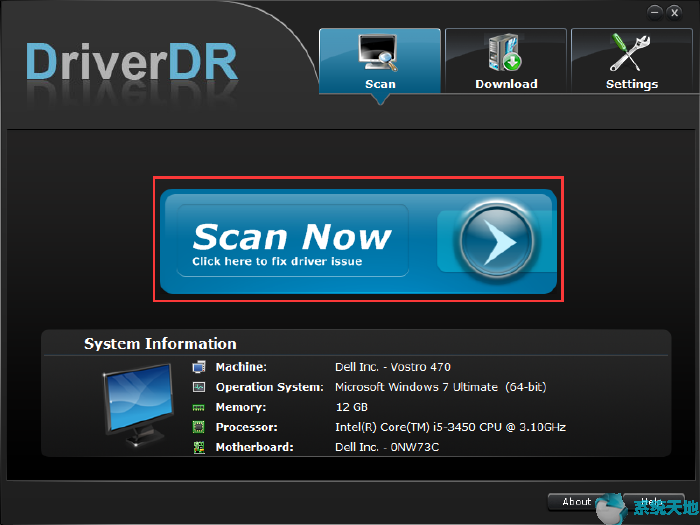
然后,您可以通过单击“立即扫描”、“获取驱动程序”和“下载全部”按钮来完成设备驱动程序(如USB 设备驱动程序)的重新安装,所有其他过程将由Driver Booster 完成。您应该利用Driver Doctor 的资源来解决代码错误32。
解决方案3:删除注册表值
如前所述,代码32 错误也可能是由不正确的Windows 注册表引起的。因此,在这里您将学习如何删除UpperFilter 和LowerFilter 值。但在删除它们之前,您需要备份它们,以防丢失一些数据。
1:按Win + R打开“运行”对话框。除了。
2:在搜索框中输入regedit,然后回车,进入注册表编辑器。
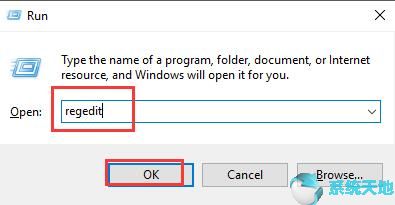
3:根据路径找到UpperFilter和LowerFilter值。
HKEY_LOCAL_MACHINE/系统/CurrentControlSet/控制/级别/{4D36E965-E325-11CE-BFC1-08002BE10318}
4:右键删除UpperFilter和LowerFilter值。
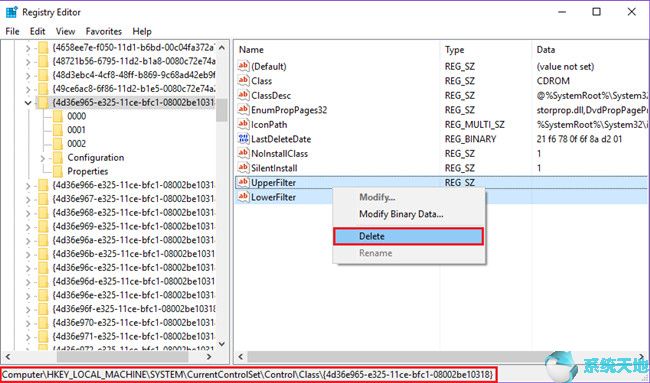
在某些情况下,您找不到LowerFilter,因此只需在看到它们时删除UpperFilter 值即可。
5:单击“是”确认UpperFilters注册表删除信息。
6:关闭注册表编辑器并重新启动电脑。
总而言之,这些解决方案已准备好供您修复设备管理器代码32 错误。本文的目的是让您在Windows 10 系统显示此设备或服务的驱动程序已被禁用时放心,也许其中一种方法足以让您在Windows 10 系统上处理此错误。